
بررسی مقدار باقیمانده مواد مصرفی
هنگامی که  (Status Monitor) را فشار میدهید، صفحه "مانیتور وضعیت" نشان داده میشود، که به شما کمک میکند تا میزان تونر یا دیگر نشانههای وضعیت را بررسی کنید.
(Status Monitor) را فشار میدهید، صفحه "مانیتور وضعیت" نشان داده میشود، که به شما کمک میکند تا میزان تونر یا دیگر نشانههای وضعیت را بررسی کنید.
 (Status Monitor) را فشار میدهید، صفحه "مانیتور وضعیت" نشان داده میشود، که به شما کمک میکند تا میزان تونر یا دیگر نشانههای وضعیت را بررسی کنید.
(Status Monitor) را فشار میدهید، صفحه "مانیتور وضعیت" نشان داده میشود، که به شما کمک میکند تا میزان تونر یا دیگر نشانههای وضعیت را بررسی کنید.

|
|
میتوانید مقدار باقیمانده مواد مصرفی را از Remote UI (واسطه کاربر از راه دور) بررسی کنید. بررسی وضعیت دستگاه
|
بررسی سطح تونر باقیمانده
توصیه میشود قبل از چاپ با حجم زیاد، سطح تونر را بررسی کنید تا ببینید نیاز به آماده کردن کارتریجهای تونر جدید دارید یا خیر.
 (Status Monitor)
(Status Monitor)  <Consumables/Others>
<Consumables/Others>  را فشار دهید، سطح تونر باقیمانده را بررسی کنید.
را فشار دهید، سطح تونر باقیمانده را بررسی کنید.بررسی فضای باقیمانده در محفظه تونر ضایعاتی
توصیه میشود قبل از انجام یک کار چاپی بزرگ فضای باقیمانده در محفظه تونر ضایعاتی را بررسی کنید تا ببینید نیاز به آماده کردن محفظه تونر ضایعاتی جدید دارید یا خیر.
 (Status Monitor)
(Status Monitor)  <Consumables/Others>
<Consumables/Others>  را فشار دهید، فضای باقیمانده در محفظه تونر ضایعاتی را بررسی کنید.
را فشار دهید، فضای باقیمانده در محفظه تونر ضایعاتی را بررسی کنید.بررسی وضعیت دقیق مواد مصرفی
وضعیت دقیق مواد مصرفی را بررسی کنید.
 (Status Monitor)
(Status Monitor)  <Consumables/Others>
<Consumables/Others>  <Check Consumables> را فشار دهید.
<Check Consumables> را فشار دهید.صفحه <Toner/Waste Toner>
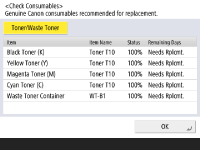
<Item>، <Item Name>، <Status>، و <Remaining Days> نشان داده میشوند.

|
|
<Remaining Days> تعداد روزهای باقیمانده مورد انتظار تا نیاز به جایگزینی را بر اساس مصرف قبلی تان نشان میدهد.
حتی اگر <Needs Rplcmt.> در <Remaining Days> نشان داده شد، تعویض را انجام ندهید تا این که پیامی در محل نمایش وضعیت (در پایین نمایشگر پانل لمسی) نشان داده شود که به شما اعلام کند که مواد مصرفی را جایگزین کنید.
اندازهگیری <Remaining Days> اندکی بعد از شروع به کار دستگاه کامل نمیشود، و <1 year or more> در طول این مدت نشان داده میشود. روزهای باقیمانده که بعد از این زمان نشان داده میشود، ممکن است موقتاً بسیار کوتاه باشد.
|